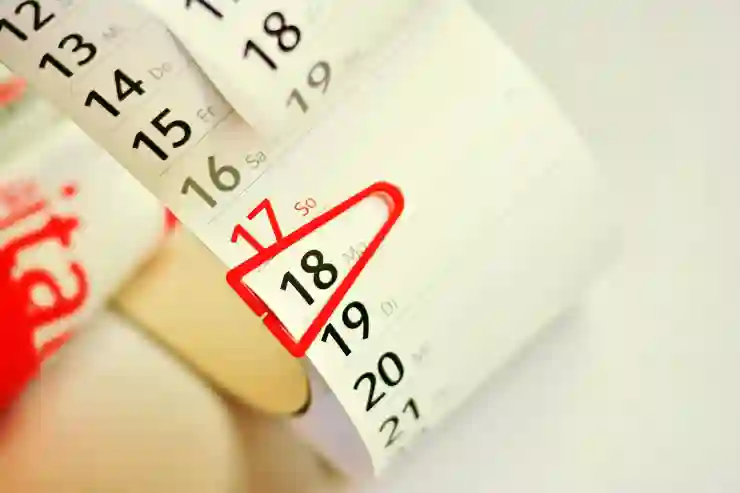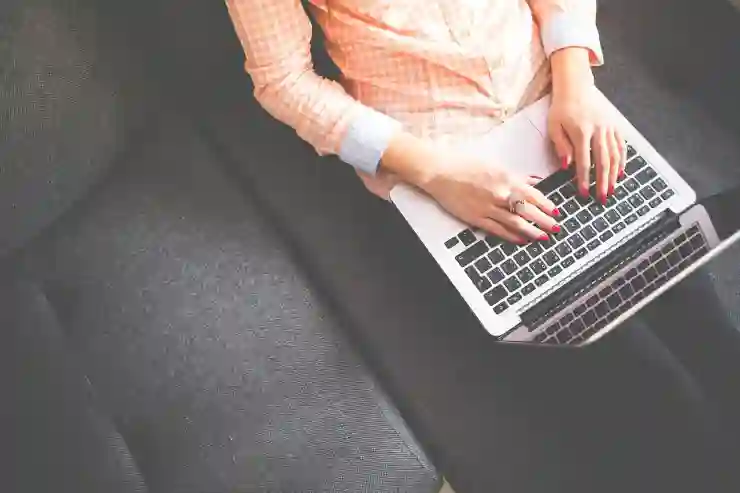컴퓨터를 사용하다 보면 C드라이브의 용량이 점점 줄어들어 불편함을 겪는 경우가 많습니다. 특히 시스템 저장소에 쌓이는 불필요한 파일들은 우리에게 더 많은 공간을 차지하게 만듭니다. 이럴 때마다 용량 정리가 필요하다는 것을 느끼게 되죠. 하지만 어떻게 하면 효율적으로 C드라이브의 용량을 늘릴 수 있을까요? 이번 포스트에서는 간단하고 효과적인 방법들을 소개해 드리겠습니다. 정확하게 알려드릴게요!
불필요한 파일 삭제하기
임시 파일과 캐시 정리
컴퓨터를 사용하면서 생성되는 임시 파일과 캐시는 시간이 지나면서 많은 공간을 차지하게 됩니다. 이 파일들은 주로 웹 브라우저에서의 방문 기록이나 애플리케이션의 사용 중에 생성된 데이터입니다. 이를 정리하는 방법은 간단합니다. ‘디스크 정리’ 도구를 이용하거나, 직접 ‘C:\Users\사용자 이름\AppData\Local\Temp’ 폴더로 가서 불필요한 파일들을 선택해 삭제할 수 있습니다. 이렇게 하면 C드라이브의 용량이 눈에 띄게 늘어나고, 시스템 속도도 개선될 수 있습니다.
중복 파일 제거하기
가끔씩 같은 파일이 여러 곳에 저장되어 있는 경우가 많습니다. 특히 사진이나 동영상처럼 큰 용량을 차지하는 파일들이 중복으로 저장되어 있다면, 이를 찾아서 삭제해주는 것이 좋습니다. 다양한 중복 파일 찾기 프로그램들이 존재하니 이를 활용하여 불필요한 중복 파일을 쉽게 찾아낼 수 있습니다. 이런 작업은 시간이 걸릴 수 있지만, 한 번 정리해두면 이후에는 훨씬 더 깔끔하게 사용할 수 있습니다.
다운로드 폴더 정리
다운로드 폴더는 우리가 인터넷에서 받은 모든 자료들이 쌓이는 곳입니다. 종종 필요한 자료와 함께 쓸모없는 자료도 같이 다운로드되기 마련인데, 이 과정에서 용량이 점점 줄어드는 것을 느낄 수 있습니다. 그러므로 주기적으로 다운로드 폴더를 확인하고 필요 없는 파일들은 과감히 삭제해야 합니다. 이러한 작은 습관이 모여서 C드라이브의 전체 용량을 관리하는 데 도움이 될 것입니다.
프로그램 관리하기
사용하지 않는 프로그램 삭제
컴퓨터에 설치된 프로그램들 중 절대 사용하지 않는 것들이 있을 겁니다. 이러한 프로그램들은 업데이트나 유지 관리로 인해 추가적인 용량을 소모하게 되므로, 필요 없는 경우 과감히 삭제해주는 것이 좋습니다. ‘제어판’에서 ‘프로그램 및 기능’으로 들어가면 현재 설치된 프로그램 목록이 나오는데, 여기서 불필요한 것들을 선택 후 삭제하면 됩니다.
스타트업 프로그램 관리
부팅 시 자동으로 실행되는 스타트업 프로그램들도 C드라이브의 성능과 용량에 영향을 미칠 수 있습니다. 불필요한 스타트업 항목들을 비활성화하면 부팅 속도를 개선하고 시스템 자원도 절약할 수 있습니다. ‘작업 관리자’를 열고 ‘시작’ 탭으로 이동하여 자동 시작되는 항목들을 점검하고 필요 없는 항목은 비활성화하도록 하세요.
앱 제거 및 대체하기
많은 사용자들이 무겁고 복잡한 응용 프로그램 대신 가벼운 대체 앱을 찾는 것도 좋은 방법입니다. 예를 들어, 무거운 포토샵 대신 간단한 이미지 편집 앱을 사용하는 식입니다. 이러한 대체 앱들은 기본적인 기능은 물론이고, 시스템 자원을 적게 소모하며 더 효율적으로 작동합니다.

C드라이브 용량 정리 시스템 저장소에서 컴퓨터 용량 늘리기
클라우드 스토리지 활용하기
파일 클라우드 저장소로 옮기기
최근 클라우드 스토리지 서비스는 매우 발전했습니다. 구글 드라이브나 원드라이브 같은 서비스를 이용하면 중요한 문서나 사진 등을 안전하게 보관할 수 있으며 C드라이브의 공간을 절약할 수 있습니다. 필요한 순간에만 다운로드 받아 사용할 수도 있어 유용함이 큽니다.
사진 및 동영상 클라우드 저장하기
사진과 동영상은 용량이 크기 때문에 개인 클라우드 스토리지를 활용하여 보관하는 것이 좋습니다. 특정 순간을 담은 영상이나 대용량 사진들은 차곡차곡 클라우드에 업로드해 두고 필요할 때마다 접근하면 되므로 로컬 디스크의 부담을 덜어줄 수 있습니다.
자동 백업 설정하기
클라우드를 통해 자동 백업 기능을 설정하면 각종 문서와 데이터를 잃어버릴 염려가 줄어듭니다. 이 기능은 주기적으로 데이터를 클라우드 서버로 전송하여 안전하게 보호하므로 로컬 드라이브에 불필요하게 많은 데이터를 저장할 필요가 없어집니다.
디스크 최적화 및 조각 모음 수행하기
디스크 정리를 통한 최적화 진행하기
정기적으로 디스크 최적화를 진행하면 컴퓨터 성능 향상뿐만 아니라 C드라이브의 여유 공간 확보에도 도움이 됩니다. Windows 운영 체제에는 내장된 디스크 최적화 도구가 있어 간편하게 사용할 수 있습니다. 이 도구는 하드 드라이브의 데이터 배치를 재조정하여 접근 속도를 빠르게 해주며, 결과적으로 여유 공간 증가에도 기여합니다.
조각 모음 도구 활용하기
조각 모음(tool)은 하드 드라이브 상의 데이터를 효율적으로 배치하여 읽기/쓰기 속도를 향상시키는 데 도움을 줍니다. SSD(솔리드 스테이트 드라이브)의 경우 조각 모음이 필요 없지만 일반 HDD(하드 디스크 드라이브)에서는 효과적일 수 있으니 주기적으로 확인해보는 것이 좋습니다.
SSD 최적화 설정 확인하기
SSD를 사용하는 경우에는 TRIM 명령어를 활성화하여 성능 저하를 방지하고 여유 공간 확보를 돕습니다. 이는 SSD 내부에서 사용하지 않는 블록들을 사전에 지워줌으로써 쓰기 성능 개선에도 긍정적인 영향을 미칩니다.
외부 저장 장치 활용하기
USB 메모리 또는 외장 하드 디스크 사용하기
외부 저장 장치를 이용하는 것은 매우 실용적인 방법입니다. USB 메모리나 외장 하드를 구매해서 중요하지만 자주 사용하지 않는 데이터들을 보관하면 C드라이브의 용량을 크게 줄일 수 있습니다. 특히 대용량 영상이나 다수의 프로젝트 파일 등은 외부 장치로 이전하면 더욱 편리합니다.
NAS(Network Attached Storage) 구축하기
네트워크 연결 스토리지(NAS)를 구축하면 집 안에서도 모든 기기에 연결하여 공유할 수 있는 중앙 집중식 저장공간을 만들 수 있습니다. NAS는 가족이나 팀 단위로 공유 가능한 환경을 제공하며, 중요 데이터 백업과 함께 C드라이브 관리를 효율적으로 할 수 있도록 돕습니다.
백업 전략 세우기
외부 저장 장치를 사용할 때에는 언제 어떤 데이터를 백업할지를 계획하는 것도 중요합니다. 중요한 문서나 사진 등을 정기적으로 외부 장치에 백업함으로써 C드라이브에 대한 압박감을 줄이고 안정성을 높이는 것이 가능합니다.
글을 마치며
컴퓨터의 용량을 효율적으로 관리하는 것은 시스템 성능을 높이고 작업 효율성을 향상시키는 데 중요한 요소입니다. 불필요한 파일과 프로그램을 정리하고, 클라우드 스토리지를 활용하는 등의 방법을 통해 C드라이브의 여유 공간을 확보할 수 있습니다. 또한 외부 저장 장치를 이용한 백업 전략은 데이터 안전성에도 기여합니다. 이러한 습관을 통해 더욱 쾌적한 컴퓨터 환경을 만들어 보세요.
더 알고 싶은 정보
1. 클라우드 스토리지 서비스 비교: 다양한 클라우드 서비스의 기능과 가격을 비교하여 자신에게 맞는 서비스를 선택하세요.
2. 파일 정리 소프트웨어 추천: 유용한 파일 정리 도구를 활용하여 더욱 효과적으로 불필요한 파일을 관리하세요.
3. 데이터 복구 방법: 실수로 삭제한 파일이나 포맷된 드라이브에서 데이터를 복구하는 방법에 대해 알아보세요.
4. 바이러스 및 악성 소프트웨어 검사: 시스템의 안전성을 위해 정기적으로 바이러스 검사를 수행하고, 의심스러운 파일은 즉시 삭제하세요.
5. 컴퓨터 성능 향상 팁: 하드웨어 업그레이드나 운영 체제 최적화 등 추가적인 성능 향상 방법에 대해 알아보세요.
주요 포인트 다시 보기
1. 임시 파일 및 캐시 정리로 공간 확보하기
2. 중복 파일 제거 및 다운로드 폴더 정리
3. 사용하지 않는 프로그램 삭제 및 스타트업 관리
4. 클라우드 스토리지 활용으로 데이터 관리 최적화
5. 외부 저장 장치 및 NAS 구축으로 데이터 백업 강화
자주 묻는 질문 (FAQ) 📖
Q: C드라이브 용량이 부족한데, 어떻게 정리할 수 있나요?
A: C드라이브의 용량을 정리하려면 불필요한 파일을 삭제하거나 이동하는 것이 좋습니다. ‘디스크 정리’ 도구를 사용하여 임시 파일, 시스템 파일, 휴지통의 내용을 삭제할 수 있습니다. 또한, 큰 파일이나 오래된 프로그램을 찾아 삭제하거나 외부 저장장치로 옮기는 것도 좋은 방법입니다.
Q: 시스템 저장소를 관리하는 방법은 무엇인가요?
A: 시스템 저장소를 관리하려면 ‘설정’ > ‘저장소’ 메뉴에서 각 드라이브의 사용 현황을 확인할 수 있습니다. 여기서 불필요한 앱이나 파일을 제거하거나, 클라우드 스토리지 서비스를 이용해 데이터를 백업하여 로컬 저장 공간을 확보할 수 있습니다.
Q: C드라이브 용량을 늘리기 위해 어떤 프로그램을 사용할 수 있나요?
A: C드라이브 용량을 늘리기 위해 ‘CCleaner’, ‘Wise Disk Cleaner’와 같은 서드파티 소프트웨어를 사용할 수 있습니다. 이러한 프로그램은 불필요한 파일을 찾아 제거하고, 디스크 공간을 효율적으로 관리하는 데 도움을 줍니다. 다만, 프로그램 사용 시 주의하여 필요한 파일이 삭제되지 않도록 해야 합니다.